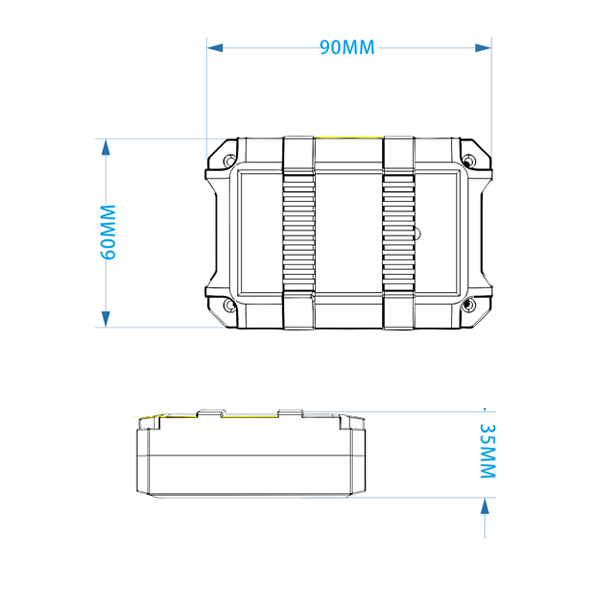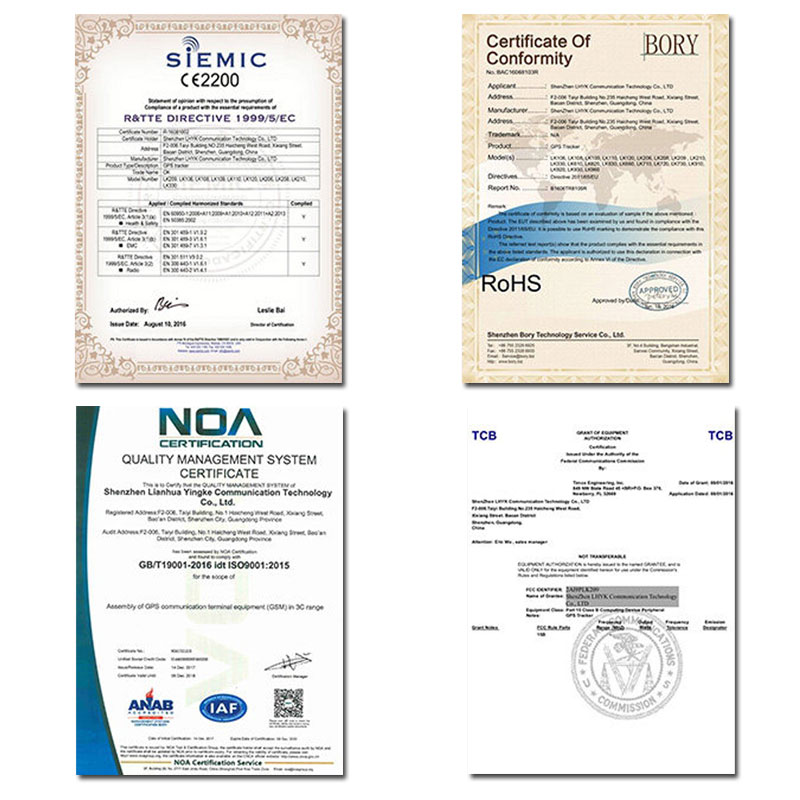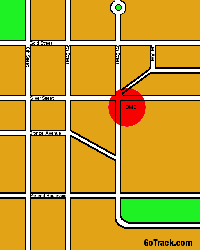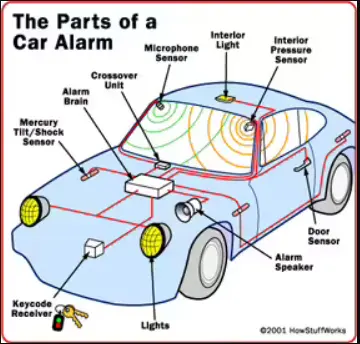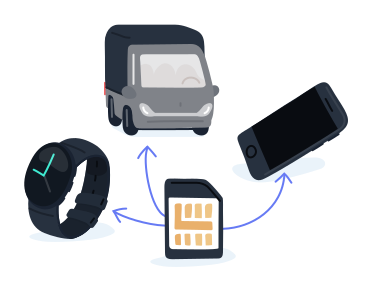Si vous possédez un traceur GPS, ou venez d’en acheter un, vous avez probablement déjà rencontré le terme geofence (ou geofencing). Ce n’est pas un mot très couramment utilisé en dehors des applications GPS, il peut donc être un peu déroutant. Dans ce court article, nous expliquerons les barrières géographiques en langage clair. Nous parlerons un peu de ce qu’ils peuvent faire et verrons même comment les utiliser en utilisant l’application StarGPS APP comme exemple.
Une définition rapide
Exemple de géofencing sur un affichage GPS
Exemple de clôture géographique
Commençons par une explication facile à comprendre. Une barrière géographique est une frontière imaginaire dessinée autour d’un point par un système de localisation GPS. Vous choisissez simplement un emplacement et décidez de la taille de la zone à inclure à l’intérieur de la clôture imaginaire. Une fois qu’une barrière géographique est créée, elle peut être utilisée comme déclencheur d’alertes et d’événements. Par exemple, votre système de suivi peut vous indiquer chaque fois qu’un de vos véhicules entre ou sort de la zone. C’est un peu comme une clôture invisible pour animaux de compagnie, mais au lieu de déclencher un collier de chien, il envoie un message au système de suivi. Si vous n’utilisez pas StarGPS et que vous souhaitez simplement en savoir plus sur l’utilisation des clôtures géographiques, passez directement à Utilisations familiales pour une clôture géographique.
Si vous utilisez un produit StarGPS , connectez-vous d’abord à votre compte sur https://stargps.ma/. Une fois que vous l’avez fait, recherchez l’onglet sur le côté droit de l’écran intitulé Emplacements (il se situe entre les flottes et les utilisateurs dans le coin supérieur droit de la page). En cliquant dessus, vous verrez une liste de vos emplacements. Ces emplacements sont les centres de vos clôtures géographiques.
En partant de la gauche, la première colonne (« Emplacement ») répertorie les emplacements que vous avez définis. À droite, la colonne « Pour » nomme les utilisateurs associés à cet emplacement. Bien sûr, cela n’a d’importance que si vous avez plusieurs utilisateurs. Vient ensuite la colonne « Adresse », qui contient l’adresse postale de l’emplacement. La colonne suivante à droite est intitulée « Rayon ». Cela montre la taille d’une zone autour de l’emplacement est incluse dans la clôture géographique. La dernière colonne (« Notifier ?”) comportera une entrée OUI si vous avez configuré des alertes pour cette barrière géographique.
Configurer la géolocalisation
Si vous devez créer de nouvelles clôtures géographiques pour vos appareils StarGPS , cliquez simplement sur « Ajouter un nouvel emplacement » dans le coin supérieur droit de l’écran. Lorsque vous le faites, un nouvel écran s’affichera. A droite se trouvera une carte de l’Amérique du Nord et à gauche un formulaire simple qui vous permettra de définir un nouveau geofence. Il est très facile de créer de nouvelles clôtures géographiques ; cela ne prend que quelques secondes ! À titre d’exemple, créons une barrière géographique autour de votre maison.
Nommez votre nouvelle Geofence
Nommer une barrière géographique dans l’application StarGPS
Tout d’abord, entrez un titre pour la clôture géographique dans le champ « Nom ». Dans notre exemple, HOME semble être un excellent titre. Vous pouvez utiliser l’adresse de la région, le nom d’une entreprise ou d’une personne, ou même un numéro de client. Utilisez tout ce qui a du sens pour vous pour différencier vos clôtures géographiques. Sous le nom, vous pouvez sélectionner « Niveau du compte » ou « Niveau de l’appareil ». La sélection du niveau du compte crée une barrière géographique visible par tous les appareils de votre compte (si vous avez plusieurs appareils). Le choix de « Niveau de l’appareil » associe une seule unité de suivi GPS à la clôture géographique. Une liste déroulante apparaîtra vous permettant de sélectionner les appareils que vous souhaitez ajouter. Enfin, vous pouvez également choisir une couleur pour votre clôture géographique. C’est simplement une question de préférence personnelle ; cela ne change rien au fonctionnement réel.
Activation des alertes
Il vous est alors demandé « Envoyer une notification lorsque vous entrez/sortez de cet emplacement ? » Cochez la case pour recevoir des alertes lorsque votre tracker se déplace à travers la barrière géographique. Ensuite, vous sélectionnerez la forme de la barrière géographique. Il peut être circulaire (avec l’emplacement précis au centre) ou polygonal (ce qui vous permet de sélectionner la forme du geofence). Honnêtement, il est plus facile de sélectionner circulaire.
Sous la sélection entre Circulaire et Polygonale se trouve un champ vide. Saisissez l’adresse ou les coordonnées de latitude et de longitude du centre de votre clôture géographique. Dans notre exemple, vous saisiriez simplement l’adresse de votre domicile. Ensuite, vous êtes invité à sélectionner un rayon en miles (en supposant que vous créez une barrière géographique circulaire). Vous pouvez réduire la barrière géographique à un rayon de 0,1 mile (ce qui est probablement le mieux pour une maison) ou la rendre aussi grande que 100 miles. Enfin, cliquez sur le bouton « Créer un emplacement » pour ajouter votre nouvelle clôture géographique à votre système de suivi. Chaque fois que votre voiture se déplace dans ce cercle imaginaire, votre système vous alertera. Cela signifie que vous recevez des alertes à la fois lorsque la voiture quitte et entre dans la barrière géographique.
Utilisations familiales pour une clôture géographique
Les familles devraient utiliser le géofencing pour tirer le meilleur parti d’un traceur GPS. En utilisant notre exemple, la barrière géographique installée autour de votre maison vous alertera chaque fois que la voiture familiale partira ou rentrera à la maison. Cela peut vous aider de plusieurs manières. Cela vous permet de voir que votre conducteur adolescent est parti à l’école à l’heure ou est rentré à la maison avant le couvre-feu. En parlant d’école, de géorepérage d’une zone autour de l’école ou du travail de votre adolescent, vous pourrez voir qu’il arrive à l’heure tous les jours. Une barrière géographique installée autour de votre maison vous alertera également si quelqu’un essaie de prendre votre voiture une fois qu’elle est garée à la fin de la journée. Vous pouvez également définir des barrières géographiques autour du travail, des magasins préférés et d’autres endroits que vous visitez fréquemment. Épargnez-vous de multiples déplacements en mettant en place une alerte autour de votre épicerie préférée. Chaque fois que quelqu’un est au magasin, vous serez alerté et pourrez lui envoyer par SMS les ajouts de dernière minute à la liste d’épicerie. Vous pouvez également installer des barrières géographiques autour des endroits où vous ne voulez pas que quelqu’un aille !